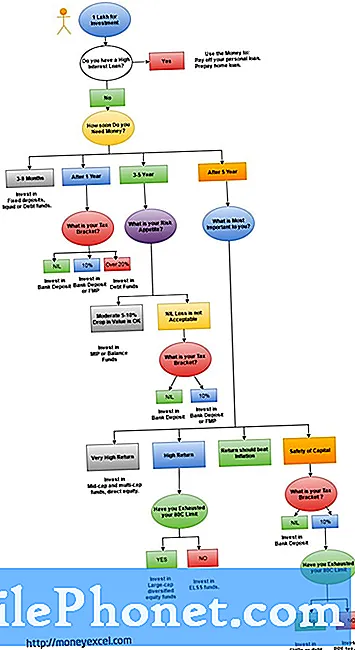Isi
- Apa yang dapat menyebabkan Note10 Tidak Ada Daya Setelah Pembaruan Android 10?
- Bisakah masalah ini diperbaiki?
- Solusi untuk Note10 Tidak Ada Daya Setelah masalah pembaruan Android 10
- Bacaan yang disarankan
- Dapatkan bantuan dari kami
Peluang Note10 Anda menghadapi masalah Tidak Ada Daya setelah pembaruan Android 10 sangat tipis tetapi terkadang membayar untuk mengetahui apa yang harus dilakukan jika itu terjadi. Beberapa pengguna telah melaporkan masalah dengan pembaruan Android 10 belakangan ini dan beberapa menyebutkan bahwa perangkat mereka gagal untuk hidup kembali. Jika Anda memiliki masalah yang sama dan tidak tahu harus berbuat apa, artikel ini akan membantu.
Apa yang dapat menyebabkan Note10 Tidak Ada Daya Setelah Pembaruan Android 10?
Jika Note10 Anda memiliki masalah Tidak Ada Daya setelah pembaruan Android 10, ada sejumlah faktor yang perlu Anda periksa. Di bawah ini adalah beberapa alasan umum untuk masalah pembaruan:
- Cache sistem buruk
- Proses pembaruan terputus
- Aplikasi pihak ketiga yang buruk
- Kesalahan perangkat lunak tidak dikenal
- kerusakan perangkat keras yang tidak diketahui
Bisakah masalah ini diperbaiki?
Sebagian besar masalah terkait pembaruan dapat diperbaiki pada tingkat pengguna sehingga masalah pembaruan Android 10 Anda saat ini kemungkinan besar akan hilang dengan sedikit bantuan dari pihak Anda. Kami akan menunjukkan kepada Anda hal-hal yang dapat Anda coba untuk mewujudkannya.
Solusi untuk Note10 Tidak Ada Daya Setelah masalah pembaruan Android 10
Di bawah ini adalah solusi potensial yang dapat Anda coba untuk memperbaiki masalah ini.
Solusi 1: Periksa apakah pembaruan sedang berlangsung
Beberapa perangkat Android mungkin memerlukan waktu untuk menginstal pembaruan OS utama sepenuhnya. Ini berlaku bahkan untuk ponsel premium yang cepat seperti Samsung Galaxy Note10.
Saat pembaruan sedang berlangsung, layar akan menjadi hitam dan layar mungkin tetap tidak berubah. Beberapa pengguna yang tidak sabar mungkin berpikir bahwa ada yang tidak beres dengan pembaruan atau bahwa perangkat mungkin membeku atau menjadi tidak responsif. Dalam banyak kasus, asumsi ini tidak benar. Biasanya beberapa perangkat membutuhkan waktu untuk menyelesaikan pembaruan.
Jika layar menyatakan masih memperbarui atau mengoptimalkan, tunggu saja hingga prosesnya selesai.
Untuk referensi di masa mendatang, Anda ingin melakukan pembaruan perangkat lunak saat Anda tidak menggunakan ponsel, seperti pada malam hari saat Anda tidur. Dengan cara ini, Anda tidak akan tergoda untuk mengganggu proses pembaruan.
Ingatlah bahwa menghentikan proses pembaruan berpotensi menyebabkan masalah serius.
Solusi 2: Isi daya perangkat Anda
Hal penting lainnya yang biasanya dilupakan oleh banyak pengguna ponsel cerdas sebelum memperbarui adalah memastikan perangkat mereka memiliki daya yang cukup untuk menyelesaikan proses pembaruan. Seperti disebutkan di atas, peningkatan perangkat lunak, seperti saat melakukan pembaruan dari Android 9 ke 10, dapat memakan waktu lama. Jika Galaxy Note10 Anda rendah daya sebelum pembaruan, itu dapat kehabisan daya dan mati di tengah proses. Ini dapat menyebabkan masalah serius seperti kegagalan boot. Pastikan Anda mengisi daya perangkat sebelumnya. Untuk Galaxy Note10, Anda ingin memiliki daya baterai setidaknya 50%. Untuk amannya, kami menyarankan agar Anda mencolokkan perangkat saat memperbarui untuk memastikan bahwa perangkat tidak akan kehabisan daya sama sekali.
Periksa aksesori pengisian daya
Saat menghadapi masalah seperti Note10 No Power setelah pembaruan Android 10, Anda juga ingin memastikan bahwa Anda memeriksa apakah aksesori pengisian daya Anda berfungsi. Jika Anda menggunakan kabel atau adaptor USB yang rusak, Note10 Anda mungkin tidak mengisi daya dengan semestinya. Pastikan Anda hanya menggunakan kabel dan adaptor resmi Samsung saat mengisi daya ponsel Anda.
Solusi 3: Periksa kerusakan fisik
Jika Anda baru-baru ini menjatuhkan ponsel Anda atau jika mengalami kerusakan perangkat keras yang serius, itu dapat menjadi penyebab kegagalan Note10 Anda untuk hidup kembali. Secara umum, smartphone akan selalu berusaha untuk hidup kembali selama perangkat kerasnya baik-baik saja.
Masalah layar hitam?
Jika ponsel Anda menunjukkan indikasi bahwa ponsel berfungsi seperti membuat pemberitahuan suara atau bergetar, mungkin Anda mengalami masalah layar hitam. Ini berarti layar mungkin rusak karena suatu alasan. Jika Anda melihat celah di layar, mungkin Anda mengalami masalah yang sama sekali berbeda dan tidak ada hubungannya dengan pembaruan Android 10 yang baru.
Minta perangkat diperiksa oleh Samsung jika menurut Anda perangkat kerasnya terganggu.
Solusi 4: Hapus cache sistem
Salah satu alasan umum untuk banyak masalah pembaruan Android adalah cache sistem yang rusak. Cache ini digunakan oleh OS Android untuk memuat aplikasi dengan cepat. Terkadang, pembaruan dapat mengacaukan cache ini, yang mengakibatkan berbagai masalah. Meskipun situasi ini jarang terjadi, selalu ada baiknya memeriksa bahwa cache sistem disegarkan setelah perombakan perangkat lunak besar-besaran.
Untuk menyegarkan cache sistem:
- Matikan perangkat. Ini penting karena perangkat Anda tidak akan boot ke Mode Pemulihan saat dihidupkan.
- Tekan dan tahan tombol Volume Naik dan tombol Bixby / Daya.
- Setelah layar Pemulihan Android muncul, lepaskan tombol.
- Gunakan tombol Volume Turun sampai Anda menyorot 'Hapus partisi cache'.
- Tekan tombol Daya untuk memilih 'Wipe cache partition.'
- Gunakan Volume Turun untuk menyorot Ya.
- Tekan tombol Daya untuk mengonfirmasi tindakan membersihkan cache.
- Tunggu sebentar saat sistem menghapus cache.
- Tekan lagi tombol Daya untuk mem-boot ulang perangkat. Ini akan mengembalikan perangkat ke antarmuka normal.
- Itu dia!
Solusi 5: Coba mulai ulang ke Safe Mode
Beberapa pengguna Note10 dapat memperbaiki masalah pembaruan dengan memulai ulang perangkat mereka ke mode aman. Safe Mode adalah mode diagnostik yang digunakan oleh teknisi Samsung untuk melihat apakah aplikasi yang buruk menyebabkan masalah. Anda dapat menggunakan alat yang berguna ini mencoba dan melihat apakah masalahnya dapat diperbaiki di pihak Anda.
Jika aplikasi yang buruk mencegah Note 10 Anda melakukan booting setelah pembaruan, mode aman juga bisa berguna. Saat aktif berjalan pada mode aman, semua aplikasi pihak ketiga di Note10 Anda berwarna abu-abu dan tidak dapat berjalan. Jadi, jika Note10 Anda hanya berfungsi pada mode aman, ini bisa berarti aplikasi yang buruk berada di balik masalah.
Untuk me-restart Samsung Galaxy Note10 Anda ke Safe Mode:
- Dengan perangkat Anda dihidupkan, tekan dan tahan tombol Daya hingga menu Matikan muncul kemudian lepaskan.
- Sentuh dan tahan Power off sampai prompt Safe mode muncul kemudian lepaskan.
- Untuk mengonfirmasi, ketuk Mode aman.
- Prosesnya mungkin membutuhkan waktu hingga 30 detik untuk selesai.
- Saat reboot, "Safe mode" akan muncul di kiri bawah layar beranda.
- Periksa masalahnya.
Mode Aman mungkin merupakan trik yang berguna dalam memeriksa masalah tetapi tidak akan menunjukkan aplikasi yang tepat. Untuk mengidentifikasi aplikasi mana yang mungkin berada di balik masalah, Anda harus melakukan proses eliminasi. Inilah yang perlu Anda lakukan dengan tepat:
Boot Galaxy Note10 ke mode aman.
- Periksa masalahnya.
- Jika masalah muncul kembali atau setelah Anda mengonfirmasi bahwa aplikasi pihak ketiga yang menjadi penyebabnya, Anda dapat mulai mencopot pemasangan aplikasi satu per satu. Anda perlu meluangkan waktu untuk melakukan ini jika Anda memiliki banyak aplikasi yang terpasang. Kami menyarankan Anda memulai dengan yang terbaru yang Anda tambahkan.
- Penting bagi Anda untuk hanya meng-uninstal satu aplikasi dalam satu waktu.Setelah menghapus aplikasi, mulai ulang ponsel ke mode normal dan periksa masalahnya lagi.
- Jika Galaxy Note10 Anda masih bermasalah, ulangi langkah 1-4 hingga aplikasi jahat diidentifikasi.
Solusi 6: Boot ke Mode Pemulihan
Anda mungkin harus menggunakan pemulihan perangkat lunak perangkat ke default jika Anda terus mengalami masalah Tidak Ada Daya di Note10 Anda setelah pembaruan Android 10. Ini biasanya efektif dalam memperbaiki masalah yang berhubungan dengan perangkat lunak.
Reset pabrik akan menghapus data pribadi Anda. Jika Note10 Anda saat ini tidak merespons dan Anda tidak dapat mengakses file, Anda akan kehilangan data setelah penyetelan ulang. Jika Anda masih dapat menavigasi perangkat lunak dan dapat mengakses file Anda, pastikan untuk mencadangkannya sebelum menghapus perangkat.
Berikut adalah dua cara untuk mengatur ulang pabrik Note10 Anda:
Metode 1: Cara mengatur ulang keras pada Samsung Galaxy Note10 melalui Menu Pengaturan
Ini adalah cara termudah untuk menghapus Galaxy Note10 Anda. yang harus Anda lakukan adalah masuk ke menu Pengaturan dan ikuti langkah-langkah di bawah ini. Kami merekomendasikan metode ini jika Anda tidak mengalami masalah dalam Pengaturan.
- Buat cadangan data pribadi Anda dan hapus akun Google Anda.
- Buka aplikasi Pengaturan.
- Gulir ke dan ketuk Manajemen umum.
- Ketuk Reset.
- Pilih Reset data pabrik dari opsi yang diberikan.
- Baca informasinya lalu ketuk Atur Ulang untuk melanjutkan.
- Ketuk Hapus Semua untuk mengonfirmasi tindakan.
Metode 2: Cara mengatur ulang keras pada Samsung Galaxy Note10 menggunakan tombol perangkat keras
Jika kasus Anda adalah ponsel tidak bisa boot, atau boot tetapi menu Pengaturan tidak dapat diakses, metode ini dapat membantu. Pertama, Anda perlu mem-boot perangkat ke Mode Pemulihan. Setelah Anda berhasil mengakses Pemulihan, saat itulah Anda memulai prosedur master reset yang tepat. Mungkin Anda perlu mencoba beberapa kali sebelum Anda dapat mengakses Pemulihan, jadi bersabarlah dan coba lagi.
- Jika memungkinkan, buat cadangan data pribadi Anda sebelumnya. Jika masalah Anda menghalangi Anda untuk melakukannya, lewati saja langkah ini.
- Selain itu, Anda ingin memastikan bahwa Anda menghapus akun Google Anda. Jika masalah Anda menghalangi Anda untuk melakukannya, lewati saja langkah ini.
- Matikan perangkat. Ini penting. Jika Anda tidak bisa mematikannya, Anda tidak akan pernah bisa boot ke Recovery Mode. Jika Anda tidak dapat mematikan perangkat secara teratur melalui tombol Daya, tunggu hingga baterai ponsel terkuras. Kemudian, isi daya telepon selama 30 menit sebelum boot ke Mode Pemulihan.
- Tekan dan tahan tombol Volume Naik dan tombol Bixby / Daya.
- Saat logo Android berwarna hijau ditampilkan, lepaskan kedua tombol ('Menginstal pembaruan sistem' akan muncul sekitar 30 - 60 detik sebelum menampilkan opsi menu pemulihan sistem Android).
- Menu layar Pemulihan sekarang akan muncul. Saat Anda melihat ini, lepaskan tombol.
- Gunakan tombol Kecilkan Volume hingga Anda menyorot 'Wipe data / factory reset.'
- Tekan tombol Daya untuk memilih 'Wipe data / factory reset.'
- Gunakan Volume Turun untuk menyorot Ya.
- Tekan tombol Daya untuk mengonfirmasi tindakan untuk menghapus data ponsel Anda.
Solusi 7: Perbaiki
Meskipun kami belum mendengar tentang pembaruan Android 10 yang benar-benar merusak perangkat saat ini, mungkin ada kasus di mana bahkan pengaturan ulang pabrik tidak dapat membantu dalam pemulihan atau perbaikan perangkat lunak. Jika Note10 Anda masih tidak menyala, Anda harus mempertimbangkan untuk mendapatkan bantuan dari operator Anda atau Samsung. Untuk telepon bermerek operator, sebaiknya Anda mengunjungi toko operator Anda terlebih dahulu sehingga mereka dapat memberikan saran tentang apa yang harus dilakukan.
Jika Anda memiliki Galaxy Note10 yang tidak terkunci, yang berarti Anda tidak membelinya dari operator, Anda dapat langsung mengunjungi Samsung untuk mendapatkan bantuan.
Bacaan yang disarankan
- Cara memperbaiki Galaxy Note10 tertinggal setelah pembaruan Android 10
- Cara Memperbaiki Masalah Sinyal Galaxy Note10
- Cara Memperbaiki Note10 Tidak Dapat Membuka Koneksi ke Kesalahan Server
- Cara memperbaiki Panggilan Video Galaxy Note10 Tidak Berfungsi
Dapatkan bantuan dari kami
Mengalami Masalah dengan ponsel Anda? Jangan ragu untuk menghubungi kami menggunakan formulir ini. Kami akan mencoba membantu. Kami juga membuat video untuk mereka yang ingin mengikuti instruksi visual. Kunjungi halaman Youtube kami untuk pemecahan masalah.